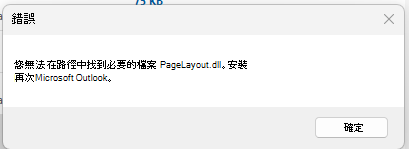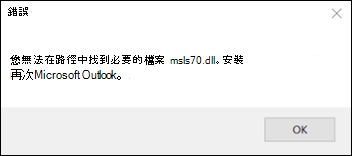上次更新:2025 年 3 月 31 日
問題
安裝最近的更新之後,當您啟動 Outlook、Word 或其他 Office 應用程式時,可能會看到下列一或多個錯誤:
-
「在路徑中找不到必要的檔案 pagelayout.dll。 再次安裝 Microsoft Outlook」。
-
「在路徑中找不到必要的檔案 msls70.dll。 再次安裝 Microsoft Outlook」。
狀態:已修正
Office 小組在版本 2504 組建 18730.20000 中做了變更,以協助減輕此問題。 監控組建可用性的更新記錄、Microsoft 365 Apps 的更新記錄 (依日期) 列出。
當 Office 版本與 Office 通道不符時,可能會發生此問題。 例如,如果您使用的是每月企業通道,但 Office 應用程式的版本是目前通道的版本,則可能會發生此問題。 請確定您所使用的頻道符合更新記錄上顯示的該通道版本、依日期) 列出的 Microsoft 365 Apps 更新記錄 (。 若要查看 Office 版本,請開啟 Word,然後在 [關於 Word] 底下選取 [檔案]、[帳戶]。 如果版本不相符,則部署設定有問題。 如果您使用 Intune,請確定用戶電腦上的 Office 版本和組建符合您希望使用者擁有的通道和組建。
立即解決方法是移至符合 Office 組建的通道。 卸載並重新安裝 Office 可減輕此問題。 如果您需要解決此問題的協助,請向 Office 部署支援小組開啟支援案例。
一旦您在已修正的組建中,如果仍然看到問題,請收集下列 Office 記錄檔和檔案資訊,並與您的支援工程師共用。
-
關閉所有 Office 應用程式,然後壓縮此目錄中的記錄檔,並新增至您的支援案例:記錄:%temp%/diagnostics。
-
從官方Microsoft下載中心下載 Microsoft 365 Apps 部署記錄收集器。 下載之後,請將它解壓縮到資料夾、執行它,然後將壓縮的記錄新增至您的支援案例,
-
擷取 Word 版本詳細數據的螢幕快照。 移至此資料夾: C:\Program Files\Microsoft Office\root\Office16。找出 Winword.exe,以滑鼠右鍵按兩下它,然後選取 [內容],然後選取 [ 詳細數據],然後擷取螢幕快照以新增至支援案例。
-
擷取與步驟 3 所述相同資料夾中 msls70.dll 和 pagelayout.dll 版本詳細數據的螢幕快照,並新增至支援案例。 在某些情況下,可能不會列出該版本,但我們仍想查看該資訊。 如果該資料夾中沒有檔案,則需要在案例中記下。
如需進一步討論此問題,請移至 Answers 論壇對話,大部分的使用者在 Outlook 中會重複 msls70.dll 錯誤。
其他資源